CapCut är ett extremt bra videoredigeringsprogram och används av många idag. I den här applikationen finns det många videoredigeringsverktyg för att hjälpa våra videor att bli vackrare. Speciellt tillåter CapCut också användare att skapa videor från foton på telefonen.
Om du inte vet hur man skapar ett imponerande bildspelsvideo med det här programmet? Därefter vill Download.vn introducera stegen för att göra videor från foton med CapCut , inbjuder dig att följa artikeln.
Instruktioner för att skapa videor från foton med Capcut
Steg 1: Först öppnar vi CapCut-applikationen på vår telefon.
Steg 2: Klicka på plusikonen i avsnittet Nytt projekt i programmets huvudgränssnitt .
Steg 3: Klicka på Foton , nu kommer alla foton på din telefon att visas på skärmen. Välj sedan vilka foton du vill kombinera till en video och tryck sedan på knappen Lägg till i det nedre högra hörnet av skärmen.

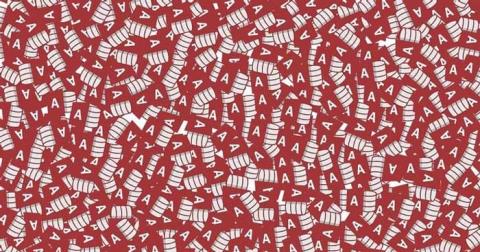
Steg 4: För närvarande visas huvudgränssnittet för videoredigering, klicka på valfritt foto i videon som vi vill redigera.
Steg 5: Redigera bilden med verktyg som finns tillgängliga i applikationen som: Dela, Animation, Crop, Filter,...


Steg 6: När du har avslutat redigeringen av bilden, tryck på hårkorsikonen i mitten av de två bilderna i videon.
Steg 7: Välj en scenövergångseffekt du gillar och vill infoga i videon, klicka sedan på bockikonen i det nedre högra hörnet av skärmen.

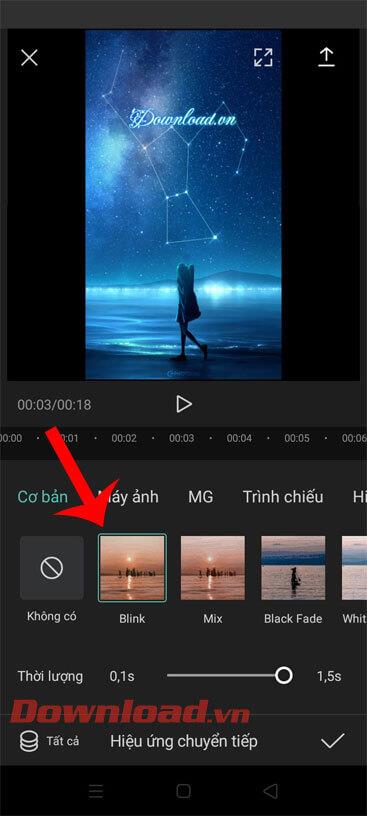
Steg 8: Du gör samma sak som steg 4, 5, 6, 7 för att redigera de återstående bilderna i videon.
Steg 9: För att kombinera musik till videon klickar vi på Ljudsektionen längst ner på skärmen.
Steg 10: Välj ett tillgängligt musikstycke i CapCut-appen eller på din enhet.

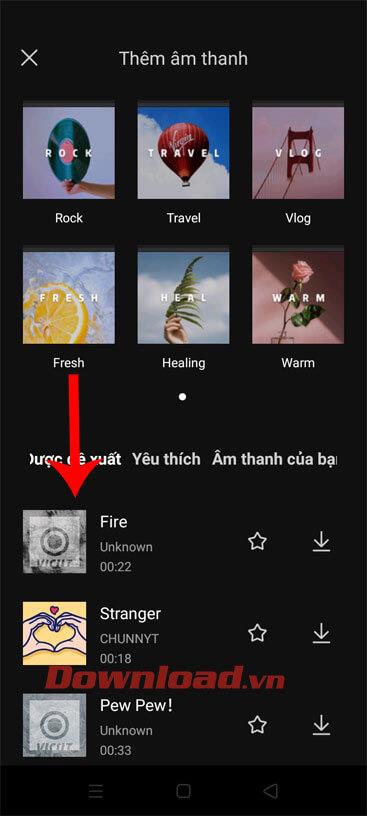
Steg 11: När du har skapat videor från foton med denna applikation klickar du på uppåtpilen i det övre högra hörnet av skärmen.
Steg 12: Ställ in upplösning och bildförhållande för din video och tryck sedan på knappen Exportera .

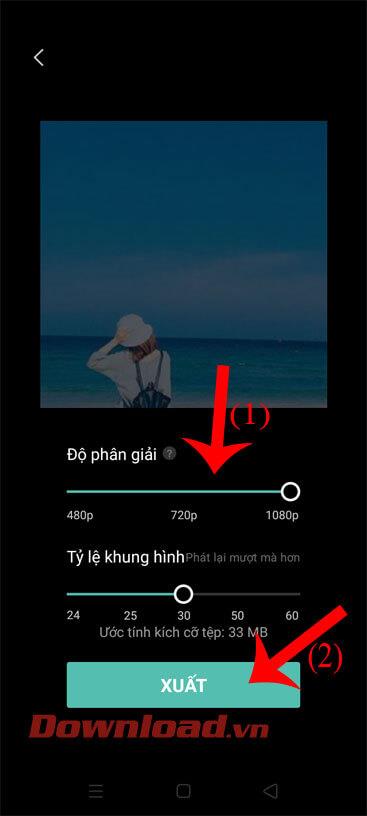
Steg 13: Vänta ett ögonblick tills videon sparas på din telefon och öppna sedan Galleri för att se fotovideon du just skapade.


Önskar dig framgång!


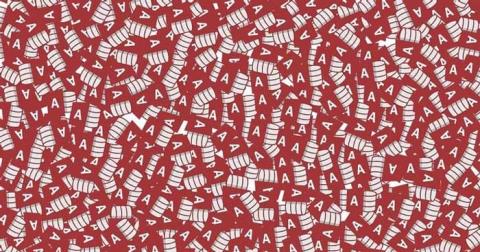



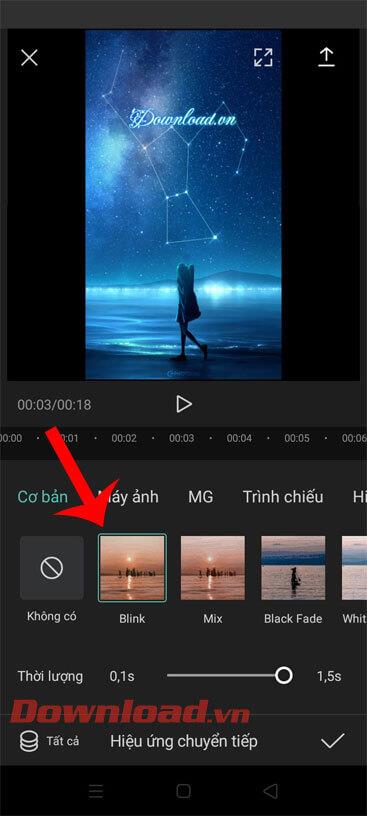

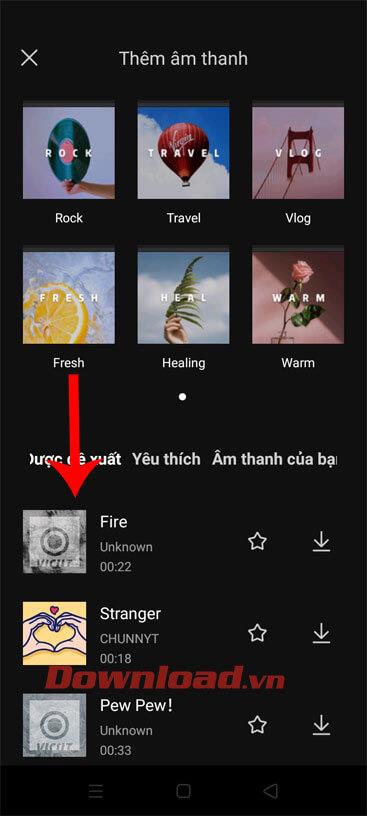

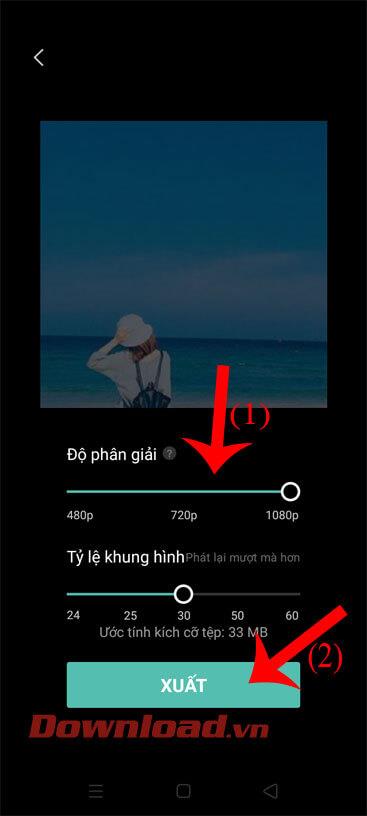





![[100% löst] Hur åtgärdar jag meddelandet Fel vid utskrift i Windows 10? [100% löst] Hur åtgärdar jag meddelandet Fel vid utskrift i Windows 10?](https://img2.luckytemplates.com/resources1/images2/image-9322-0408150406327.png)




![FIXAT: Skrivare i feltillstånd [HP, Canon, Epson, Zebra & Brother] FIXAT: Skrivare i feltillstånd [HP, Canon, Epson, Zebra & Brother]](https://img2.luckytemplates.com/resources1/images2/image-1874-0408150757336.png)